windows处于通知模式怎么办 win10怎么解除通知模式
更新日期:2024-03-21 15:42:37
来源:转载
手机扫码继续观看

最近有不少小伙伴在使用电脑的时候出现了“windows处于通知模式”的提示,不知道怎么办,其实这是因为windows系统没有被激活所导致的,大家只需要对系统进行激活即可,具体的操作步骤小编以win10系统为例,全部放在下文了,大家可以作为参考。

windows处于通知模式怎么办?
具体步骤如下:
1.打开电脑,点击桌面左下角的“开始”按钮,然后点击“设置”选项;

2.点击“Windows 没有激活,请立即激活Windows”选项;
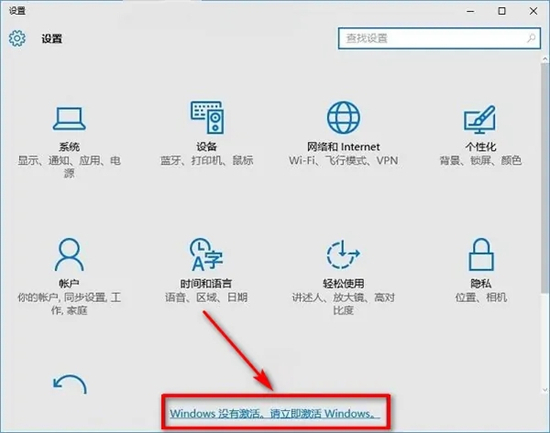
3.在弹出的页面点击“更改产品秘钥”;
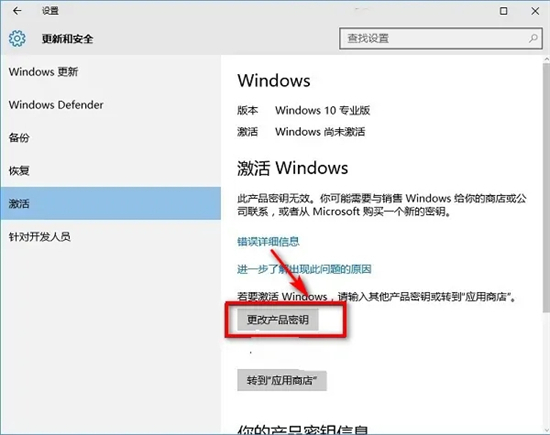
4.在弹出的页面输入产品秘钥;

5.在弹出的页面点击“下一步”,即可完成系统激活。
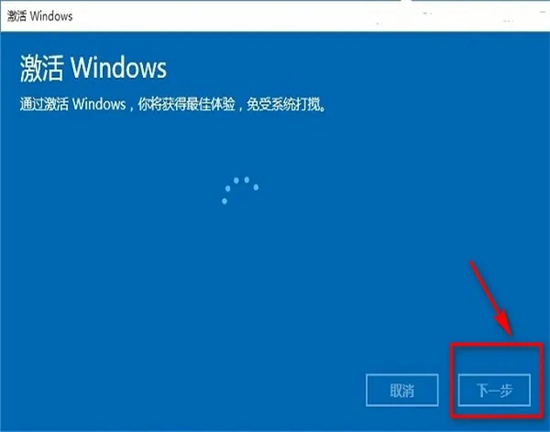
以上就是小编为大家带来的windows处于通知模式的解决方法了,希望能帮助到大家。
该文章是否有帮助到您?
常见问题
- monterey12.1正式版无法检测更新详情0次
- zui13更新计划详细介绍0次
- 优麒麟u盘安装详细教程0次
- 优麒麟和银河麒麟区别详细介绍0次
- monterey屏幕镜像使用教程0次
- monterey关闭sip教程0次
- 优麒麟操作系统详细评测0次
- monterey支持多设备互动吗详情0次
- 优麒麟中文设置教程0次
- monterey和bigsur区别详细介绍0次
系统下载排行
周
月
其他人正在下载
更多
安卓下载
更多
手机上观看
![]() 扫码手机上观看
扫码手机上观看
下一个:
U盘重装视频











